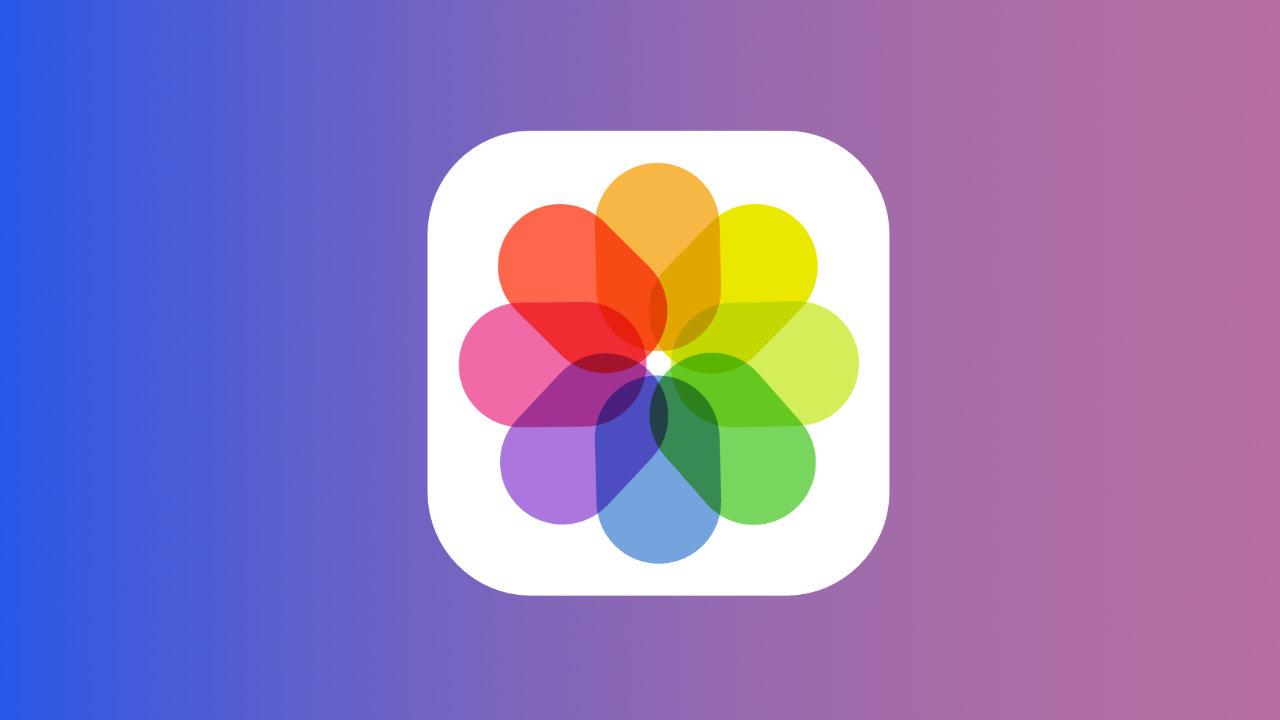El modo retrato ha revolucionado la forma en que capturamos imágenes, y con la llegada del iPhone 15 ahora es más fácil que nunca crear fotos impresionantes con un toque profesional. Pero, ¿qué ocurre si ya tienes una foto que deseas convertir en modo retrato? No te preocupes, en el artículo de hoy te vamos a explicar qué puedes hacer para convertir estas fotos a Modo Retrato.
Los trucos que te vamos a mostrar a continuación te pueden resultar muy útiles si buscas darle un toque más profesional a tus imágenes en el iPhone. Gracias a estos consejos vas a poder convertir fotos existentes en fotos que utilizan el Modo Retrato en el iPhone 15. Esto dará un toque más profesional a tus imágenes que después podrás compartir con amigos, familiares o en redes sociales.
Todos los iPhone, desde el XR hasta el 15 Pro Max (incluyendo los SE del 2020 y 2022) son compatibles con esta funcionalidad, en la aplicación nativa de Cámara. No obstante, no es lo mismo hacer una foto en Modo Retrato desde cero, que no aplicar unos ajustes estéticos, para tener resultados mejorados en la fase de post producción.
Convertir fotos existentes en retratos
Para empezar deberás abrir la aplicación Fotos en tu iPhone. A continuación, selecciona cualquier foto de tu colección.
- En la esquina superior izquierda, encontrarás un icono que representa el modo retrato. Tócalo y, si estás editando una Foto en Vivo, toca el icono En Vivo.
- Ahora, selecciona «Retrato» para iniciar la transformación. Sé paciente durante unos momentos ya que puede tardar un poco.
Ten en cuenta que este proceso puede tardar más en función del modelo de iPhone que tengas, y del formato en el que la foto esté sacada. No es lo mismo procesar una imagen en JPEG o HEIC (el formato de alta compresión que usa Apple), que no procesar una imagen en formato Apple ProRAW. Del mismo modo, no es lo mismo hacer esto en un iPhone XS, que en un iPhone 15 Pro Max. En caso de que quieras convertir o volver a cambiar el efecto de esta foto, sigue los mismos pasos y elige la opción que quieras.
Aplicar el efecto retrato a fotos hechas en el iPhone
En este apartado te vamos a dar a conocer los pasos necesarios para convertir a Modo Retrato aquellas fotos que estén hechas con el iPhone. También vamos a ver diferencias sutiles que existen a la hora de capturar imágenes con el teléfono. Los pasos para poder hacer esto son los siguientes:
- Ve a la aplicación de fotos y selecciona una foto cualquiera.
- Toca en Editar selecciona la opción Retrato abajo a la izquierda.
- Toca en la zona de la imagen que quieras enfatizar.
¿Hay alguna diferencia entre tomar una foto en modo retrato y convertir una foto en modo retrato?
Si bien puede haber diferencias sutiles según la situación, en general, ambas versiones de las fotos se ven bastante similares. También es importante destacar que el modo retrato se puede aplicar tanto a sujetos humanos como no humanos, añadiendo un toque artístico a una amplia gama de fotos. Esto significa que podrás aplicarlo con tus mascotas, flores o plantas en casa y también cualquier objeto que sea de tu interés.
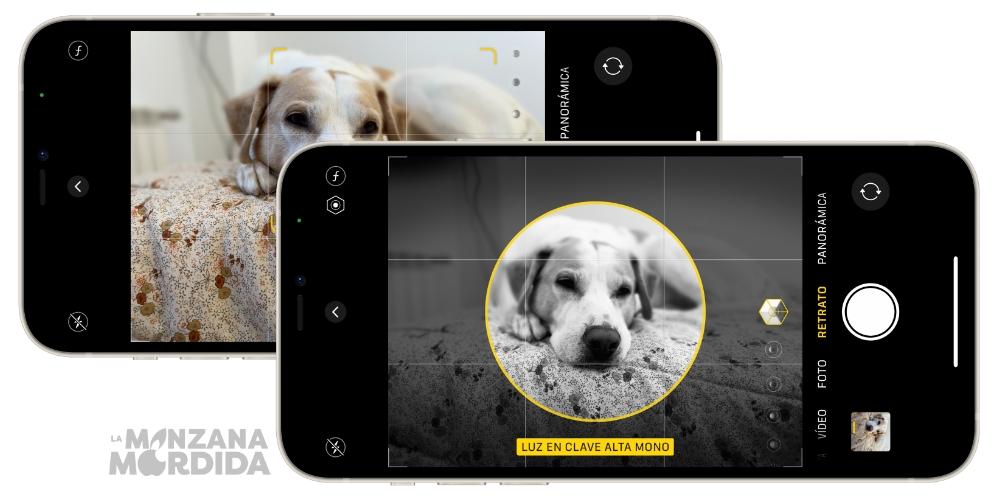
¿Cuál es la diferencia entre el modo retrato y el modo de foto normal en el iPhone?
El modo retrato en el iPhone crea un efecto de profundidad de campo, desenfocando el fondo mientras mantiene el sujeto en enfoque nítido. El modo de foto normal, por otro lado, no produce un efecto de profundidad de campo.
¿Cómo sacarle partido al Modo Retrato en el iPhone?
Capturar fotos impresionantes en Modo Retrato no es solo cosa del iPhone, sino también de la composición cuidadosa de la escena que queramos capturar. Aquí hay algunos consejos para aprovechar al máximo esta función:
- Busca un fondo atractivo y juega con desenfocado: presta atención al fondo de la imagen, ya que el Modo Retrato destaca al desenfocar el fondo, resaltando así el sujeto principal. Busca fondos que complementen o contrasten de manera original con el sujeto para lograr un efecto más impactante.
- Colocación estratégica del sujeto: experimenta con la posición del sujeto en el encuadre. A veces, colocar al sujeto en un lado de la imagen puede quedar mejor que si lo colocamos justo en el centro. Juega con diferentes ángulos y alturas para encontrar la disposición que más te guste.
- Aprovecha la luz natural: la iluminación es clave en cualquier fotografía, y para el Modo Retrato esto no es una excepción. Aprovecha la luz natural siempre que sea posible, esto te ayudará a resaltar los detalles, mejorando la apariencia general de la imagen.

Poder transformar imágenes ordinarias en imágenes que tienen un toque más profesional con el modo retrato es ahora muy sencillo. Con tu nuevo iPhone 15 o iPhone 15 Pro y todas sus capacidades vas a poder tomar fotografías y vídeos increíbles dignos de cualquier profesional. Si a eso le sumamos todas las características y posibilidades que nos ofrece la cámara del nuevo iPhone 15 e iPhone 15 Pro, entonces no hay excusas para no tomar fotografías profesionales con nuestro iPhone, ya sea por hobby o por trabajo, disfrutar de las cámaras de un iPhone nunca antes había sido tan sencillo.